|

今天一朋友问到一个问题:
在PhotoShop里面如何快速的把一个圆平分为7份。
在这里,首先感谢来自GUI技术交流群的“沐”和“TT”两为同学的热心帮助。
以下内容是根据他们的口诉,我实际操作而来。
所用版本:PhotoShopCS2.0
第一步:
建立一个正方形文档(W:H=1:1);我们这里建一个高和宽都为700px的文档
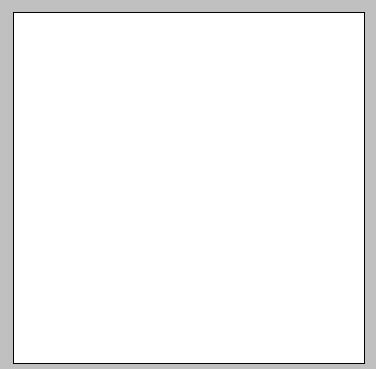
第二步:
选择举行选取工具,在菜单栏下面的面板样式为固定大小。
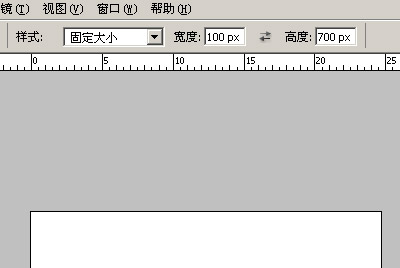
第三步:
接着上一步的设置,新建一个图层,在文档里面画一个矩形;填充颜色,然后在复制6个这样的矩形,分别填充不同的颜色,横向排列整齐。

第四步:
在图层里面,分别选中这7个图层,再执行合并。合并之后选择滤镜---扭曲--极坐标---平面坐标到级坐标:设置如图
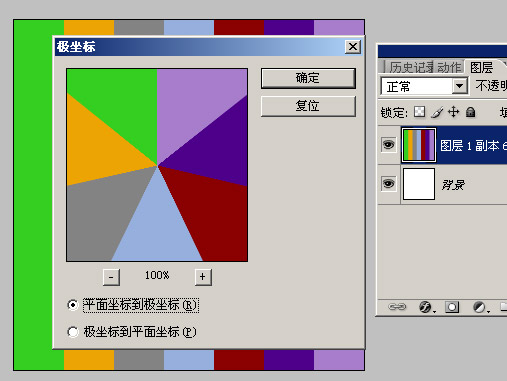
第五步:
最后结果,如下图,然后我们就可以选取我们的7等份圆了。
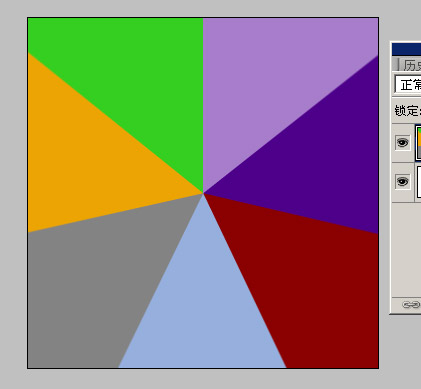
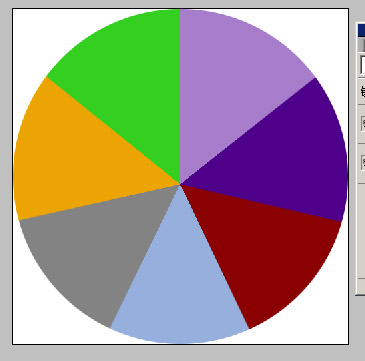
--------------------------------------------以下是更新部分-------------------------------------
根据TT的思路:
我们回到第四步,在执行极坐标之前,我们在文档下面在画一个矩形,如下图;
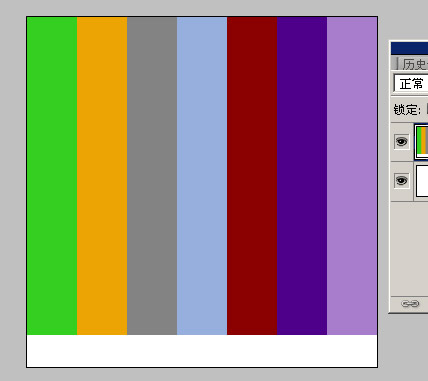
这个时候我们在执行极坐标,出来的就直接是一个7等份的圆了:
极坐标是个很好的东西,我们可以多动手试试,根据不同的背景、图形、颜色等,级坐标出来的,会是意想不到的效果哦。
|